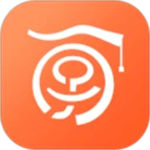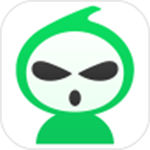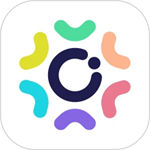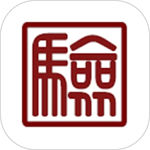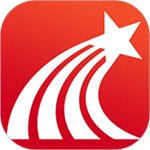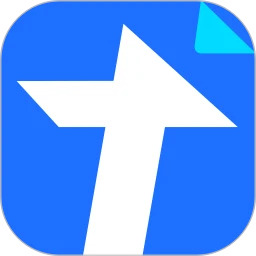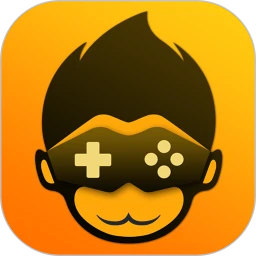学习通是一款移动教育学习平台,软件内汇聚了大量的学习资料,让用户能够在这里轻松的学习到课堂上所学不到的知识点,全面拓展你的思维,让你的学习成绩稳定提升。软件界面简洁精美,操作简单易上手,将为你即时更新最新的学习资源,能够让你在这里了解到更多学科的知识,还能够在这里创建小组交流圈,从而方便自己近期的学习成果。软件还有多种实用的功能等待用户来体验,其实这款软件是可以进行分屏的,但还有些小伙伴还不知道怎么分屏,下面我给大家带来了学习通分屏的详细教程,感兴趣的小伙伴一起来看看吧!
学习通怎么分屏
1.首先需要点击手机的“设置”。
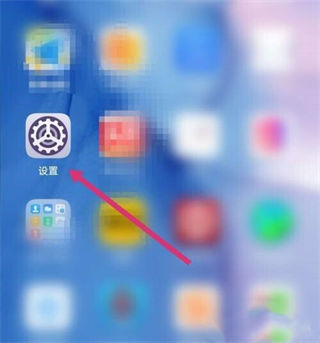
2.然后找到并打开“关于手机”选项。
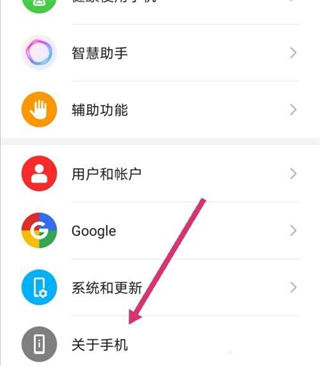
3.然后找到版本号,连续点击6次版本号。
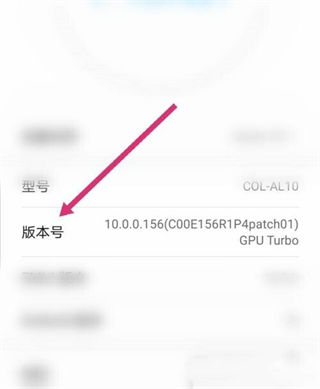
4.然后点击进入“系统和更新”。

5.然后找到并点击“开发人员选项”。
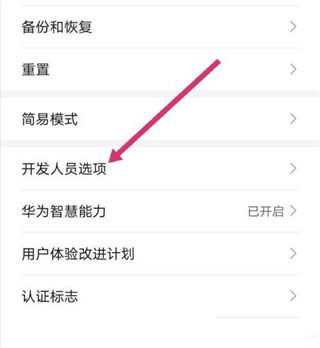
6.进入后拉到最底下,选择强制将活动设为可调整大小,然后重启手机。
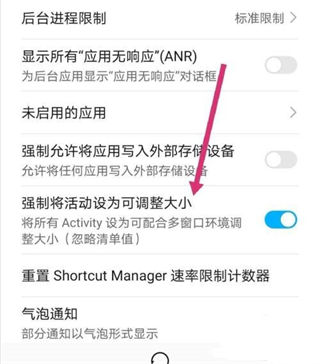
7.然后重启后打开“学习通”,长按底部的方块。
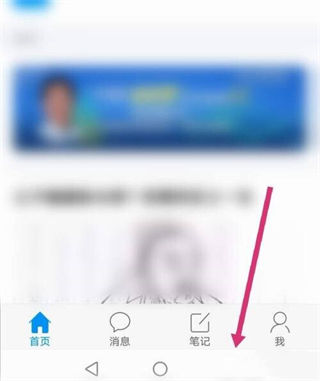
8.最后就可以实现学习通分屏了。
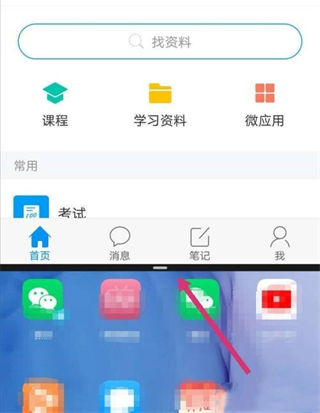
以上就是学习通怎么分屏的全部内容了,希望能够帮助到大家!